Einführung in Excel
Zuerst sollte sich jede(r) auf dem Homeverzeichnis ein Verzeichnis Tektuebung anlegen. In Tektuebung wechseln und ein Unterverzeichnis Rohdaten erstellen.
Allgemeines
Excel ist ein Tabellenkalkulationsprogramm von Microsoft. Mit solcher Software wird die Handhabung von großen Datenmengen oft sehr erleichtert. Anfangs (und oft auch später) ist die Handhabung jedoch mit viel Frust verbunden, da die 'intuitive' Benutzeroberfläche dazu einlädt, Aktionen auszuführen, die man später nicht mehr nachvollziehen kann, und die nicht logisch -sondern eben intuitiv- erscheinen. Es empfiehlt sich daher, von Anfang an die Hilfefunktion zu benutzen (hier jedoch ist eher Intuition sowie Durchhaltevermögen gefragt, um das richtige Thema zu finden). Dieses Tutorial bietet nur einen kleinen Einblick in die zahllosen Funktionen von Excel.Einführung
Ein Excel-Dokument (bzw. eine Mappe) besteht aus mehreren Tabellen. Diese können über die Leiste am unteren Fensterrand ausgewählt werden und die aktive Tabelle ist weiß hervorgehoben. Die Eingabe der Daten erfolgt entweder direkt in den Tabellenfenstern, oder in der Eingabezeile unterhalb der Symbolleiste (siehe Abb. 1).
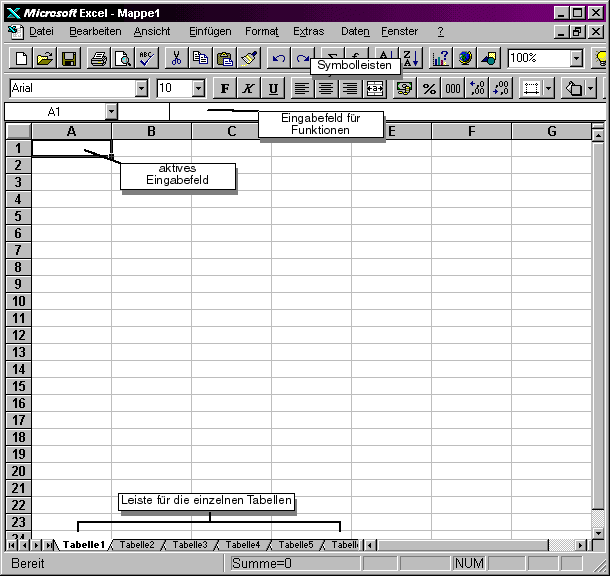
Abb. 1: Die Excel Oberfläche
Wie viele andere Programme erlaubt Excel das Importieren von ASCII-Datenreihen wie man sie oft von computerisierten Meßgeräten erhält. Man erspart sich somit das Eintippen der Daten in die Tabellen.
Es sollen nun Strukturdaten eines verfalteten Gebiets in Excel importiert werden, um sie für das Laden in ein Schmidtnetzprogramm vorzubereiten. Die Daten befinden sich als ASCII-File gesdat.txt im Verzeichnis T:\tutorien\tektonik und sollen zuerst auf das Homeverzeichnis kopiert werden.
Die Textdatei wird über Datei und Öffnen geladen. Dazu muß man im Öffnen-Fenster unter Dateityp Textdatei einstellen.
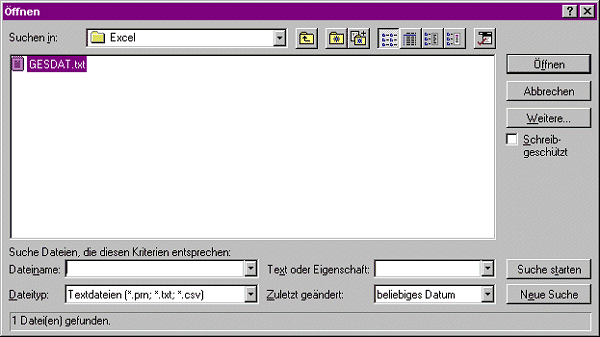
Abb. 2: Einstellungen im 'Öffnen'-Fenster
Excel startet nun einen Textassistenten der in drei Schritten den Datenimport des ASCII-Textes vorbereitet.
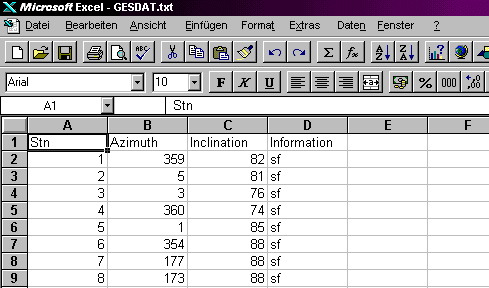
Abb. 3: Importierte Daten
Die Tabelle soll jetzt soweit bearbeitet werden, daß sie wie folgt ausieht
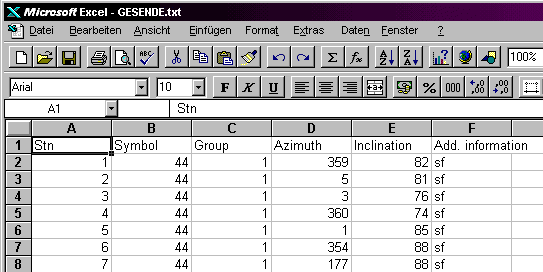
Abb. 4: Bearbeitete Tabelle
Dazu müssen zwei Spalten eingefügt werden, und die Symbol- und Gruppennummern den jeweiligen Strukturwerten zugeordnet werden. Für die einzelnen Werte soll gelten
| Strukturelement | Symbol | Group |
|---|---|---|
| sf (Schieferung) | 44 | 1 |
| ss (Schichtung) | 33 | 3 |
| lfa (Faltenachsen) | 69 | 5 |
| lis (Lineationen) | 69 | 7 |
| lsls (Striemung) | 69 | 9 |
Einfügen von Spalten
- Die Spalte markieren, vor welcher eine zusätzliche eingefügt werden soll (dazu den Buchstaben anklicken)
- Im Menü Einfügen die Option Spalten wählen.
- Es wird eine leere Spalte eingefügt
Eingeben des Symbol- und Gruppencodes
- In ein Feld den Symbolcode eintragen (z. B. 44 in das oberste Schieferungsfeld)
- Dann unter Bearbeiten die Option Kopieren wählen
- Mit der Maus alle Felder unterhalb des kopierten Feldes auswählen, die das gleiche Symbol erhalten sollen
- Bearbeiten und Einfügen
Die Datei wieder als ASCII-Text abspeichern und schließen. Jetzt in SpheriStat wechseln.